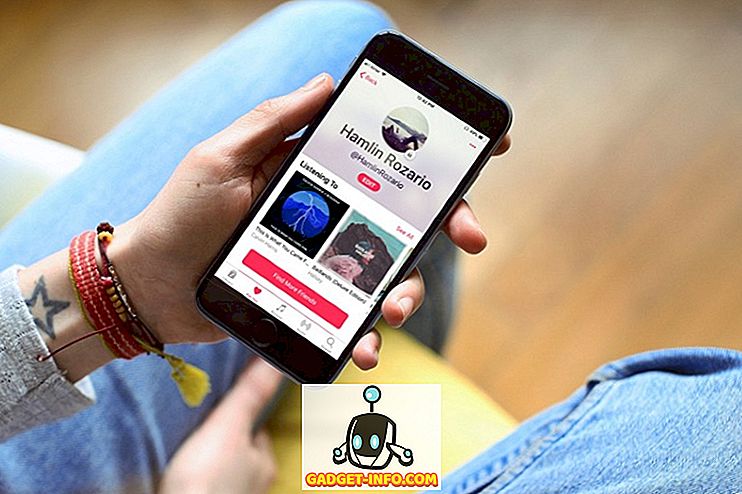Una computadora personal no puede ser calificada como personal, si alguien más tiene acceso a ella sin su permiso. Supongamos que está trabajando en su computadora portátil en su oficina, y de repente surge una situación en la que tiene que ir AFK (alejado del teclado), lo más probable es que le preocupe su privacidad, especialmente si olvidó apagar o bloquear su computadora. Así es, literalmente, cualquiera podría acceder a él sin sudar. Microsoft parece haber resuelto este problema al desplegar una nueva e ingeniosa función llamada Dynamic Lock, que le permite bloquear automáticamente su PC mientras está ausente con la ayuda de un dispositivo Bluetooth, lo que garantiza una total privacidad (más o menos).
Antes de habilitar el bloqueo dinámico en Windows 10, debe vincular un dispositivo Bluetooth a su PC.
Emparejamiento del dispositivo Bluetooth para usar el bloqueo dinámico
Aunque puede usar cualquier dispositivo con capacidad Bluetooth para la función de bloqueo dinámico, se recomienda encarecidamente que use un teléfono inteligente, especialmente debido a la forma en que funciona esta función. Por lo general, llevamos nuestros teléfonos inteligentes en el bolsillo, por lo que cuando nos alejamos de la computadora, Dynamic Lock bloqueará automáticamente su PC. No se puede decir lo mismo de otros dispositivos Bluetooth, ya que es posible que no los estemos llevando a todas partes. Simplemente siga los pasos a continuación para vincular su dispositivo Bluetooth a su computadora:
- Vaya al menú Inicio y haga clic en el ícono del engranaje, para que pueda acceder a " Configuración" .

- Ahora, haga clic en la sección "Dispositivos" en la página de Configuración.

- Una vez hecho esto, irá directamente a la sección "Bluetooth y otros dispositivos" . Haga clic en " Agregar Bluetooth u otro dispositivo" para vincular un nuevo dispositivo Bluetooth a su computadora. Ahora, en su teléfono inteligente o en cualquier otro dispositivo, active Bluetooth y asegúrese de que sea visible. Una vez que el dispositivo aparezca en su computadora, haga clic en " Vincular " para conectarse.

Nota : Si su computadora no tiene Bluetooth, no tiene suerte. Sin embargo, puede utilizar un dongle Bluetooth si realmente desea utilizar la función.
Ahora que ha emparejado con éxito su dispositivo Bluetooth con su computadora, sigamos adelante y habilite el bloqueo dinámico en Windows 10.
Habilitar bloqueo dinámico en Windows 10
Nota : Dynamic Lock es una característica que se introdujo en la Actualización de los creadores de Windows 10, por lo que necesita tenerla instalada. Estoy usando Dynamic Lock en Windows 10 Build 1703 Insider Preview.
Habilitar el bloqueo dinámico apenas lleva unos segundos. Entonces, simplemente siga los pasos a continuación para evitar cualquier confusión:
- Vaya al menú Inicio y haga clic en el ícono del engranaje, para que pueda ir a " Configuración" una vez más.

- Ahora, vaya a la sección " Cuentas" de la página de Configuración.

- Una vez hecho esto, haga clic en " Opciones de inicio de sesión" y desplácese hacia abajo hasta que vea Bloqueo dinámico. Ahora, marque la casilla junto a "Permitir que Windows detecte cuándo está ausente y bloquear automáticamente el dispositivo" .

Bueno, eso es todo y ya ha terminado con todo el proceso. El bloqueo dinámico funciona al hacer uso de la conexión Bluetooth entre su dispositivo y la computadora. Mientras se encuentre dentro del alcance de Bluetooth de su computadora, no notará nada, ya que la computadora permanecerá desbloqueada y completamente funcional. Sin embargo, una vez que se mueva fuera del alcance de la conexión Bluetooth, Windows esperará 30 segundos para volver a conectarse y luego bloqueará su sistema automáticamente.
Lamentablemente, no hay una función de desbloqueo en Dynamic Lock, por lo que tendrá que usar Windows Hello o escribir su PIN / contraseña si desea iniciar sesión en su computadora nuevamente.
VEA TAMBIÉN: Actualización de los creadores de otoño de Windows 10: todas las nuevas características y cambios
Utilice el bloqueo dinámico para bloquear automáticamente su PC con Windows 10
Dynamic Lock es sin duda una gran adición a Windows y es algo que definitivamente apreciarás. Un aspecto decepcionante es que no hay Desbloqueo dinámico, por lo que su computadora se desbloquea automáticamente cuando su dispositivo Bluetooth vuelve a estar dentro del rango y está conectado a su PC. Dicho esto, esperamos que Microsoft haga realidad la función de desbloqueo automático en sus futuras actualizaciones.
Entonces, ¿qué piensan ustedes acerca de esta nueva e ingeniosa característica en la Actualización de los creadores de Windows 10? ¿Lo usarás para bloquear tu PC automáticamente? Haznos saber tus opiniones en la sección de comentarios a continuación.